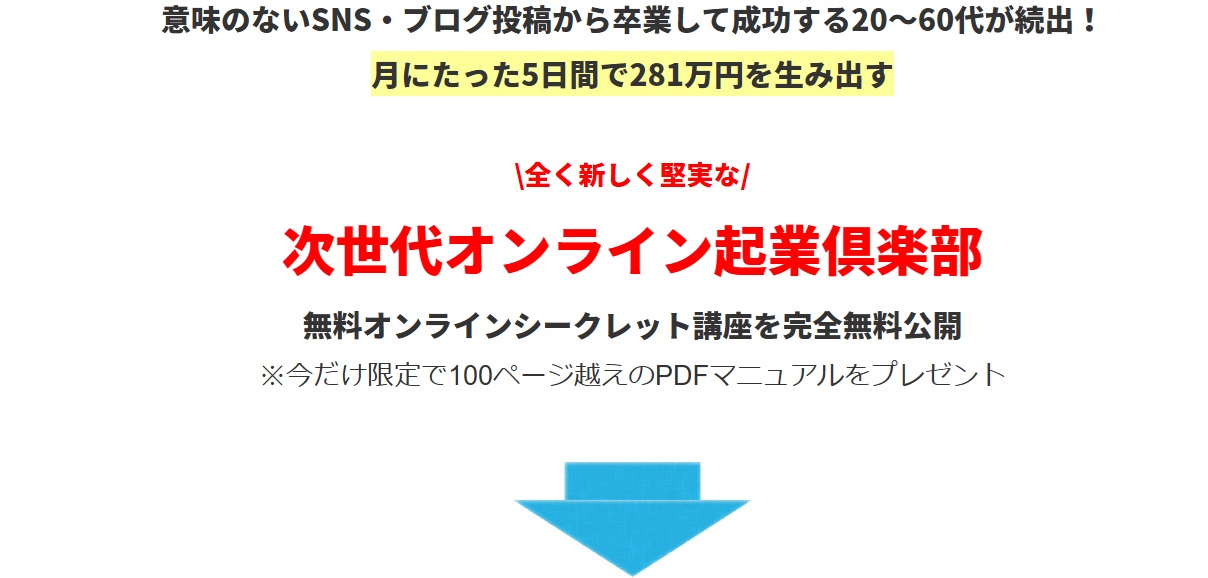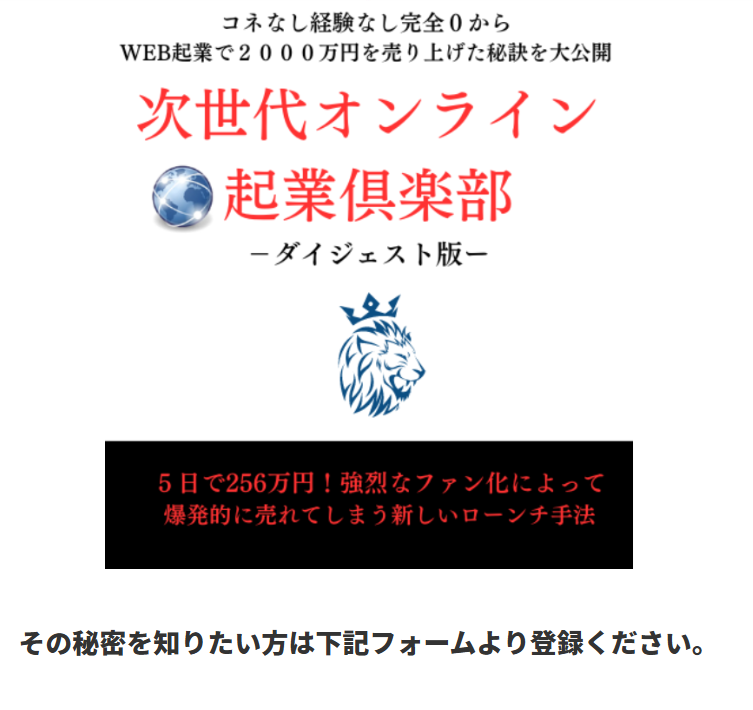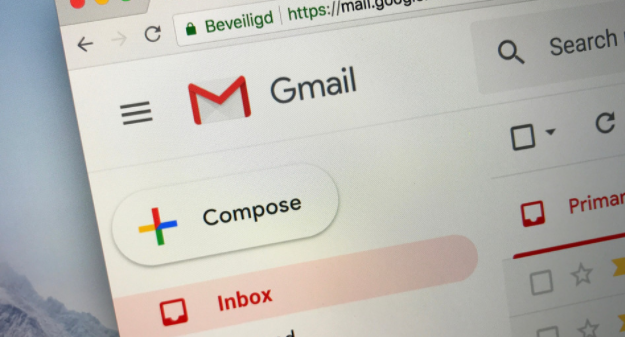
どうもブロガーのシノケンです。
先日、僕が実際に経験した事なのですがある読者さんから
メールの問い合わせを送りましたとLINEへメッセージを頂きました。
しかしながら、メール(メイン受信トレイ)をいくら探しても
メールは見当たらないわけです。
「申し訳ないな…」と思いつつも再送をお願いしようと思ったその時、
ある事に気が付きました。
それは、すべてのメールの存在。
これですね。
↓↓↓
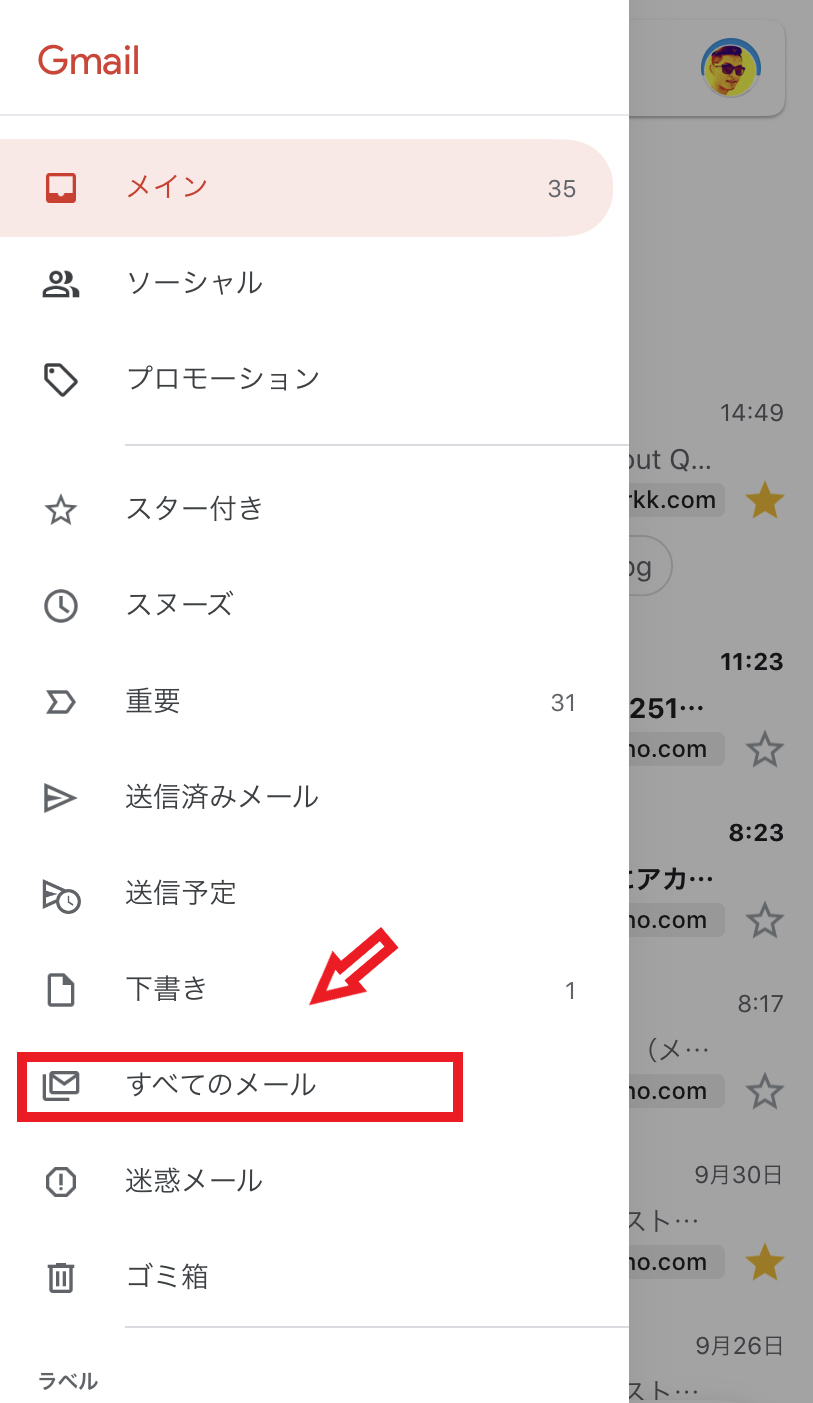
結果として、
すべてのメールを探したところ問い合わせが届いていました…
「嗚呼…」
色々とネットで検索すると僕と同様に
メール(メイン受信トレイ)に入らないで、
大切なメールを見落としをしている人は多いようです。
メイン(受信トレイ)とすべてのメールの違い
まず、メイン(受信トレイ)とすべてのメールの違いから説明していきます。
メイン(受信トレイ)
”メイン”とは、
受信トレイと皆さんが認識しているものです。
こちらがメイン。
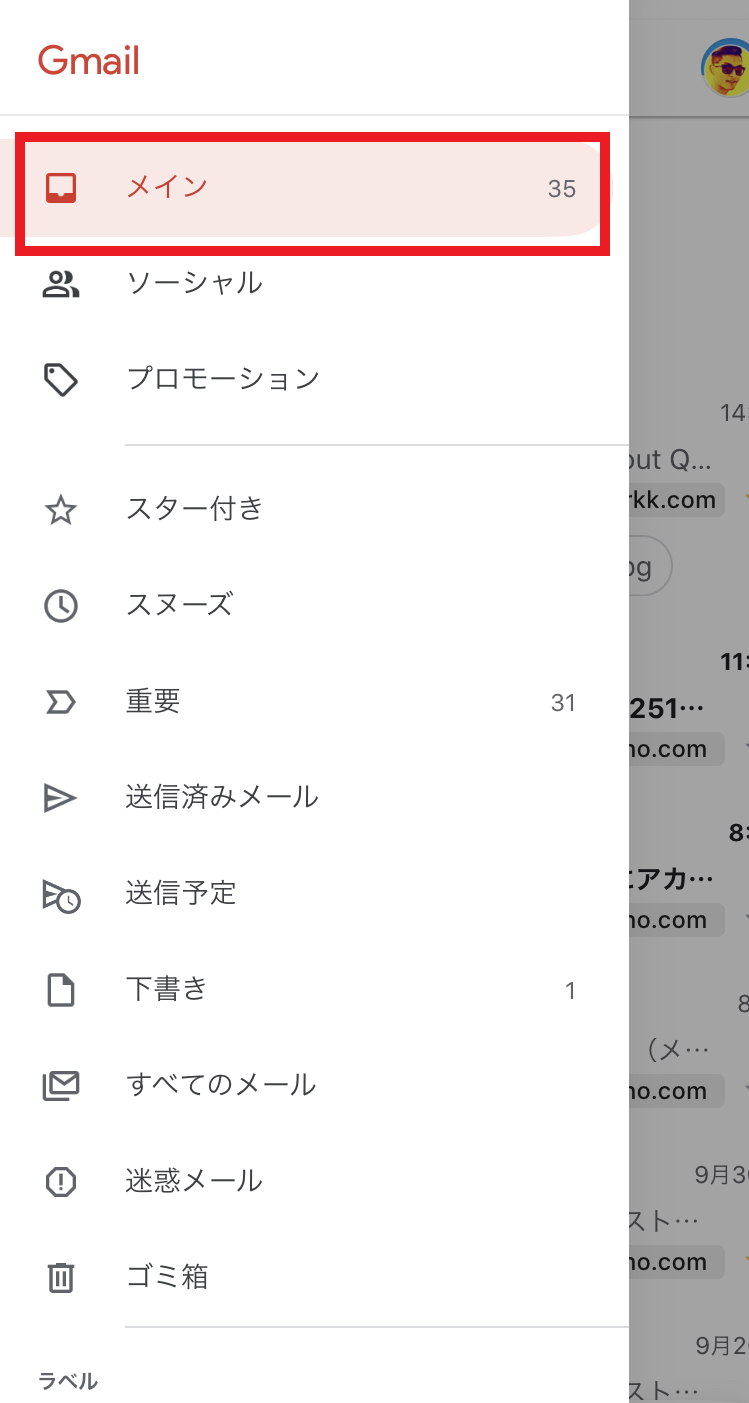
すべてのメール
一方で、
”すべてのメール”
とはゴミ箱と迷惑メールあるメールを除く全てのメール”です。
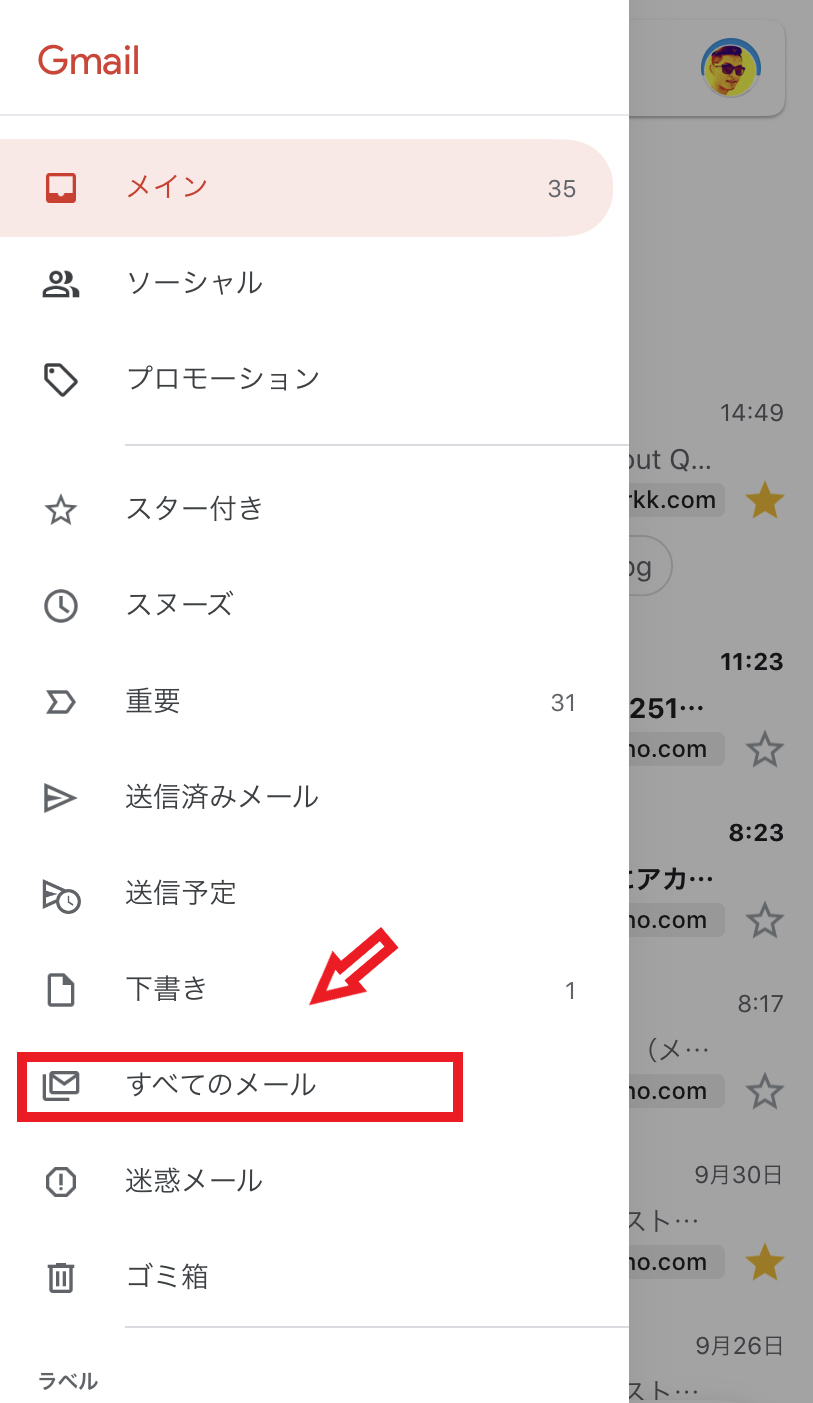
メインに入らない現象を解決する方法
なぜこのような現象が起きてしまうのかというと
メインメール(受信トレイ)はカテゴリ分けされた
メールは表示しない仕様となっている為です。
例えば、頻繫に届くけど必ずしもチェックする必要がないメールは
カテゴリ分けする事でメイン(受信トレイ)に表示されません。
これによって、日々入ってくる多くのメールの中で
緊急性のメールを見落としせずに済むというわけです。
しかしながら、これには1つ落とし穴があります。
それは、この仕組みをユーザーが認識していないと
むしろメールを見落すことがあるという事です。
(意図せずカテゴリ分けされたメールがメイン(受信メール)に表示されない為。)
これは盲点です。
では、どうしたら良いのかというと
メイン(受信メール)で読みたいメールのカテゴリ分けを外すこと。
カテゴリ分けを外す解除の仕方(スマホの場合)
では、カテゴリ分けの解除の仕方(スマホの場合)について解説します。
まず、Gmailのメニューから下にある設定を探します。
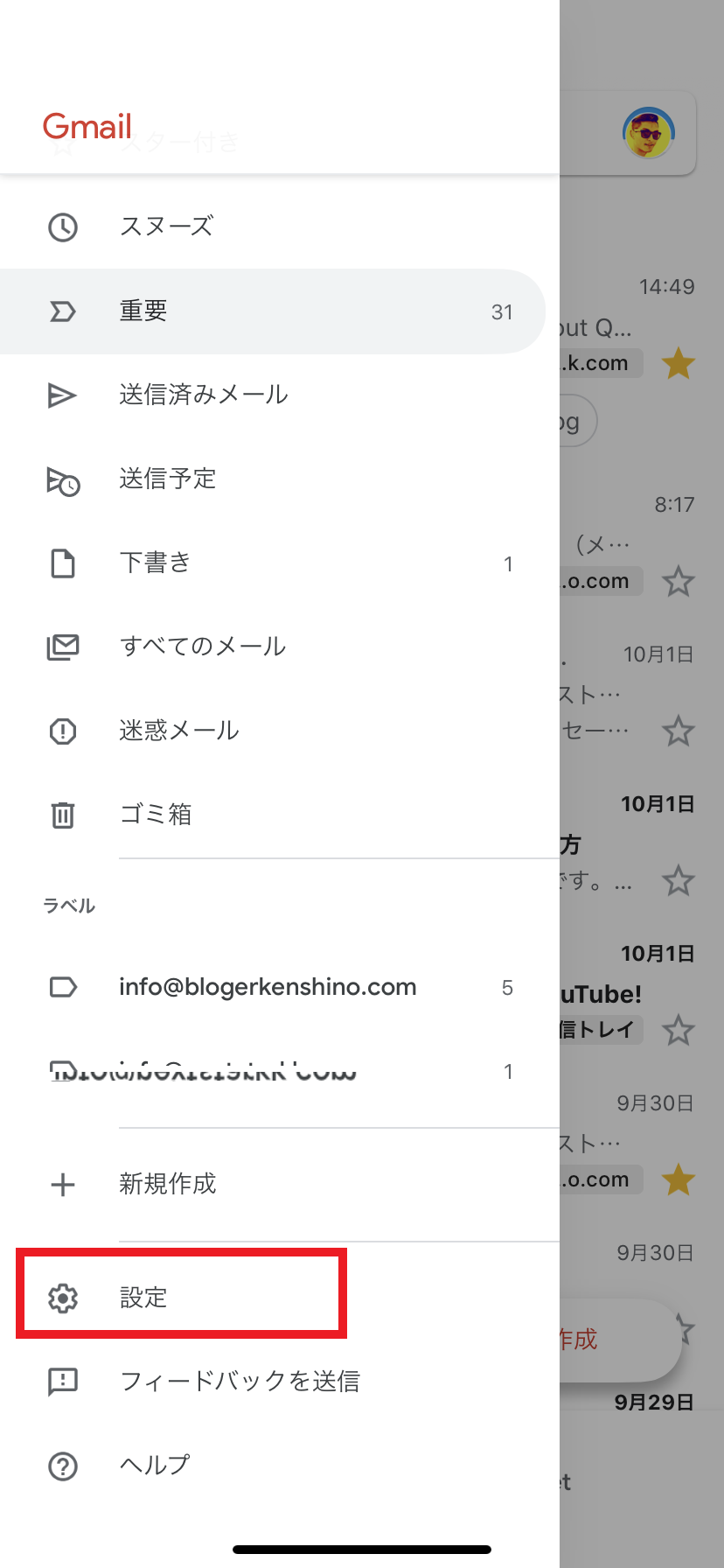
次に、自分のGmialアドレスが表示されているこちらへ進みます。
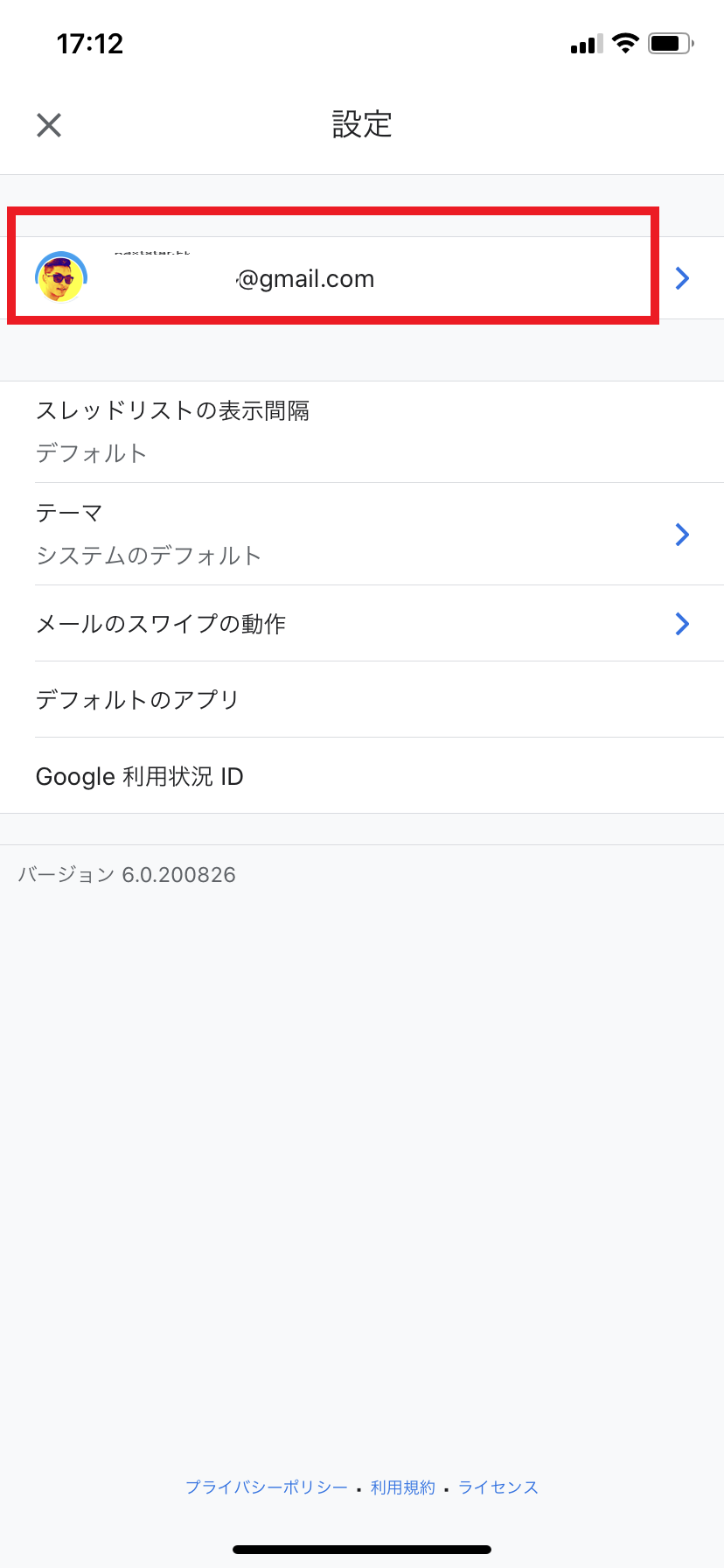
次のページをしたへスワイプしていくと
「受信トレイのカテゴリ」という項目があります。
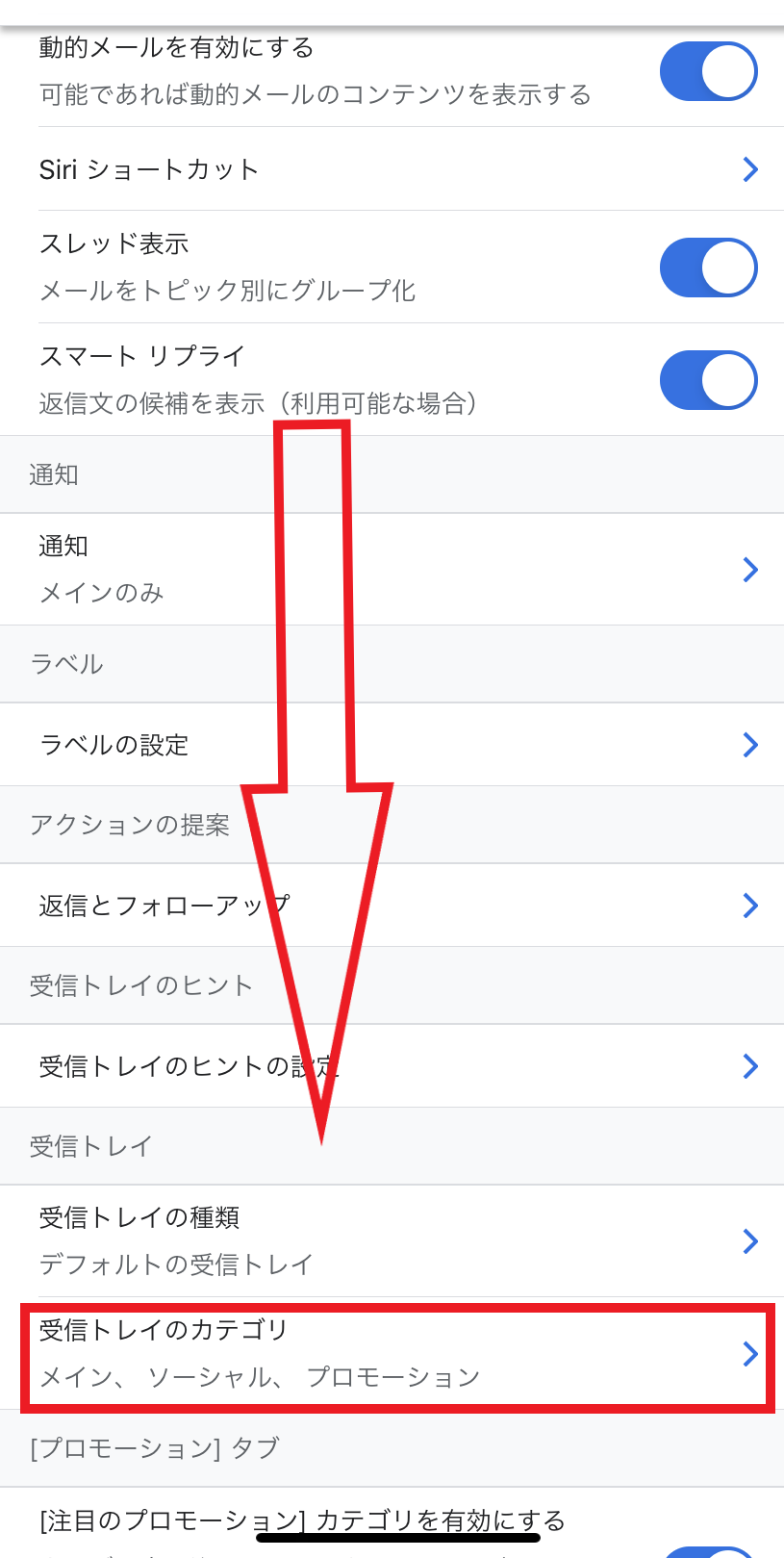
受信トレイのカテゴリのカテゴリを全てオフにします。

これで設定は完了です。
カテゴリ分けを外す解除の仕方(PCパソコンの場合)
では、カテゴリ分けの解除の仕方(パソコンの場合)について解説します。
こちらもスマホと大きくは違いません。
まずは右上にある歯車アイコンをクリックします。
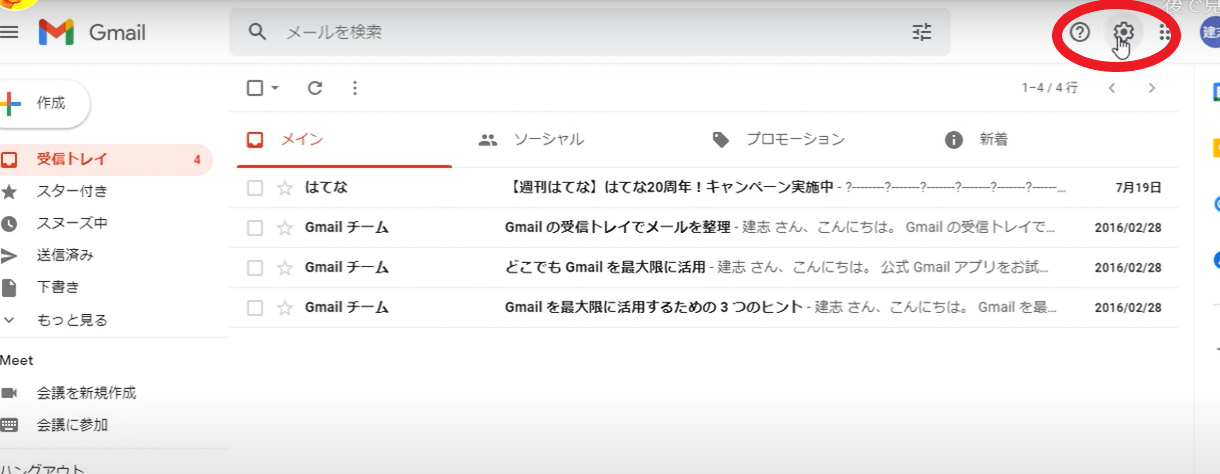
次に”全ての選定を表示”。
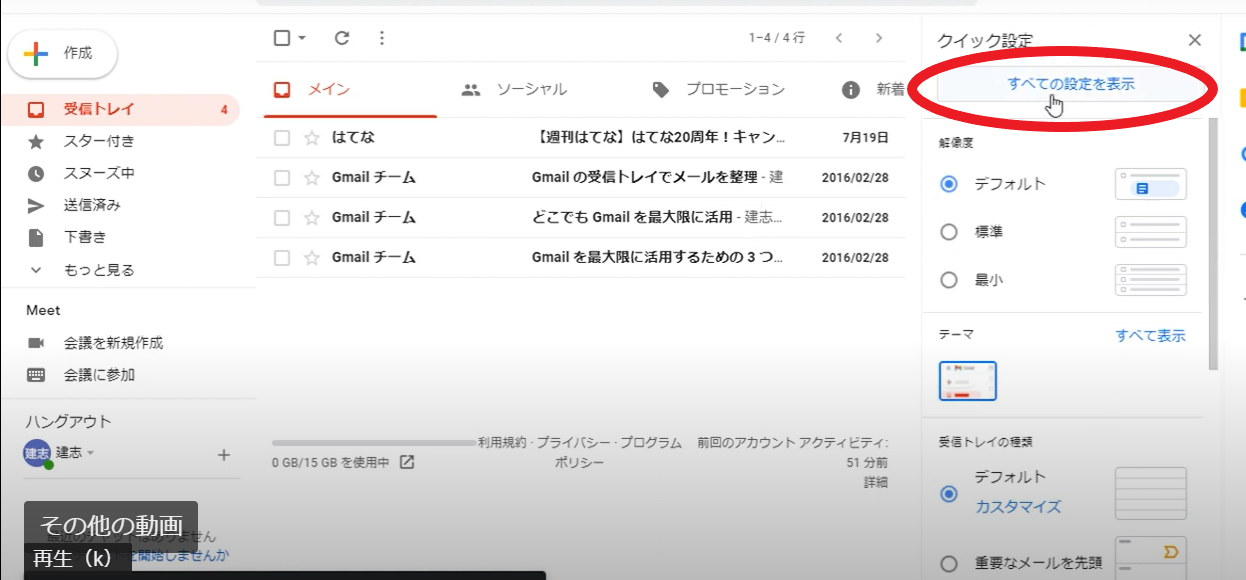
受信トレイへと進みます。
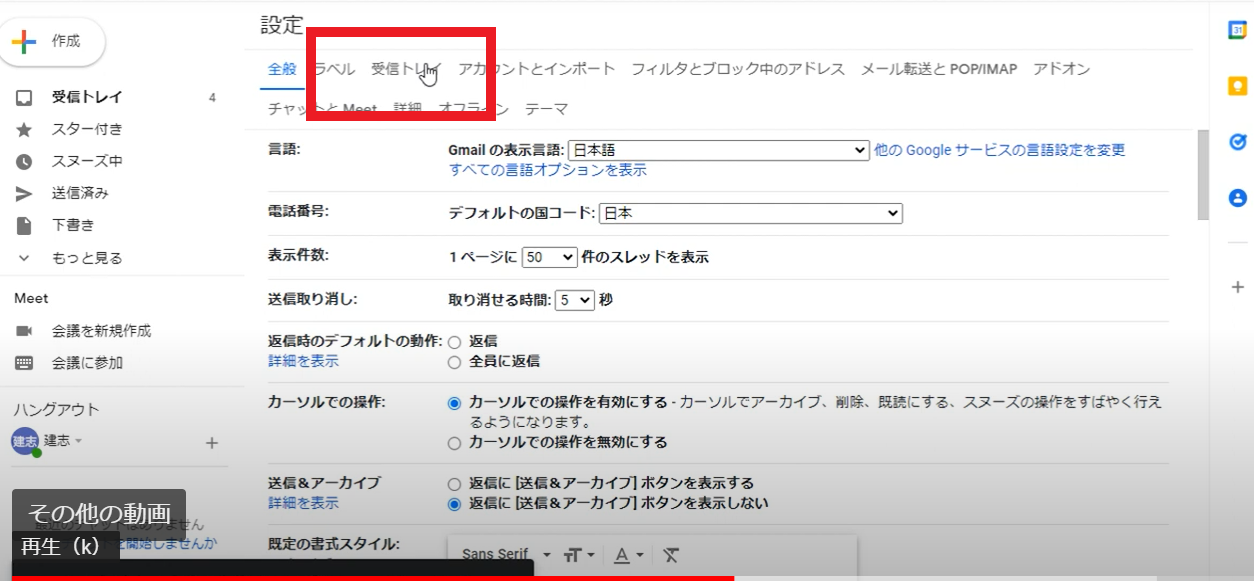
カテゴリでチェックを全て外します。
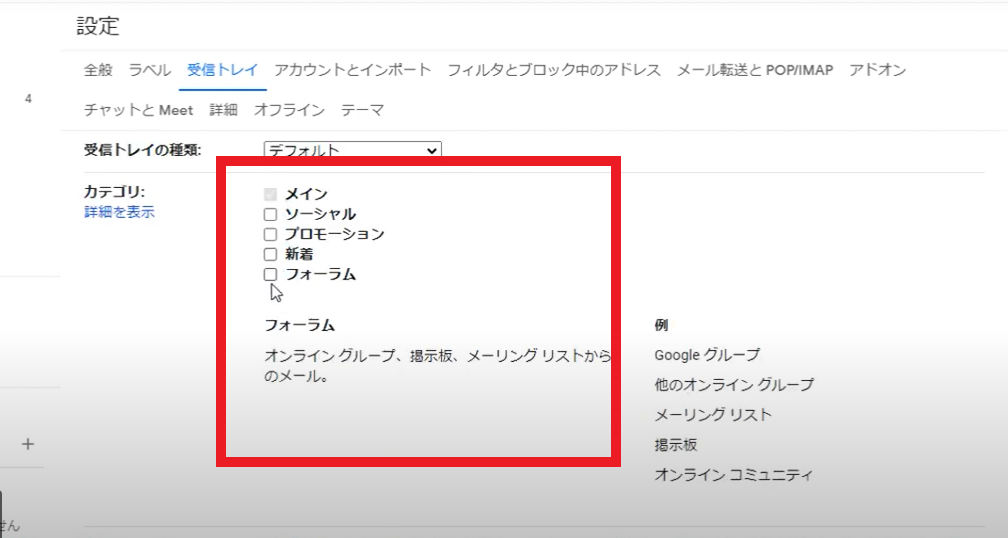
メイン(受信トレイ)に戻って見通ししていたメールが表示されていればOKです。
ちなみに、動画でも解説しているので見てみてください。
↓↓↓
まとめ
gmailのメイン(受信トレイ)に入らないけど”
すべてのメール”に入っている現象について解説してきました、
ちなみに、Gmailに限られた初期設定やアップデートなどでカテゴリがオンになっており
メールを見逃す事はよくあるよるです。
大切なメールを見落としてしまうと機会損失になる事もあるますので
設定には注意を払いたいものです。
この記事がお役に立てれば、SNSでシャアやブックマークしていただければ幸いです。
PS:
Gmailで知っておきたい小技です^^
↓
WEBミーティングで使われる事が多くなったGooglemeetですが
使い方はバッチリですか?
↓
【保存版】googleミート(google meet)を初心者向けに徹底解説!
最近の人気記事です。
↓
初心者向け!ネットで安全なお小遣い稼ぎや副業【2021完全版】
この記事を書いてシノケンがブログで成り上がったストーリー
最近スタートした大好評の講座です。
↓
無料でブログxSNSマネタイズ講座
を開始する事にしました。無料ですが、有料級の内容です。
「ブログで成果がなかなかでない。」
「ブログ始めたい!」該当の方は登録してみてくださいね😀
ブログxSNSマネタイズ講座
↓無料でブログxSNSマネタイズ講座
を開始する事にしました。無料ですが、有料級の内容です。
「ブログで成果がなかなかでない。」
「ブログ始めたい!」該当の方は登録してみてくださいね😀
ブログxSNSマネタイズ講座
↓https://t.co/ytrQKlaDUj#ブログ#ブログ初心者— ブロガーのシノケン@大逆転人生 (@shinokenblog) February 23, 2022